Los teléfonos móviles en realidad ya no son tan “teléfonos” propiamente dichos hoy en día, y salvo para comprobar si la sopa tiene bastante sal o jugar al tenis usándolos como medidor de velocidad, sirven para multitud de cosas tan impensables hace años como por ejemplo, grabar un cortometraje y editarlo totalmente con sus propias Apps o llevarnos a sitios que no conocemos gracias a sus indicaciones, para eso están los navegadores GPS.
Hoy vamos a conocer un poco más uno de ellos, se trata del navegador Navigon MobileNavigation en su versión para Android. Además ésta versión nos da la posibilidad de usarlo 30 días de prueba. Vamos a verlo en imágenes y en un completo video análisis que hemos realizado concretando en cada uno de sus detalles.
Se trata de un navegador offline, que necesita de la instalación de los correspondientes mapas de cada país, pero no de conexión de datos 3G.
A continuación podéis disfrutar del video-análisis que hemos realizado en Xataka Móvil:
Cómo preparar Navigon MobileNavigation para Android antes de usarlo
En Navigon MobileNavigation, como hemos comentado antes, podremos tener acceso a éstos mapas durante 30 días gratuitamente, y para ello usaremos un PC o una directamente una red WLAN sobre nuestro terminal para descargárnoslos. Para hacerlo mediante PC debemos bajarnos antes un programa desde su web oficial denominado “Navigon Fresh”, donde podremos descargar, además de los mapas, actualizaciones de software, otros servicios para dicha aplicación y también hacer un backup de nuestros mapas ya instalados. Para la instalación por WLAN simplemente debemos conectar nuestro terminal a una red WiFi y esperar a que el terminal descargue el mapa en la memoria de la tarjeta microSD del terminal, aunque con este método tendremos el móvil ocupado con la descarga bastante tiempo.
Amplia variedad de posibilidades a la hora de buscar un destino con Navigon MobileNavigation en Android
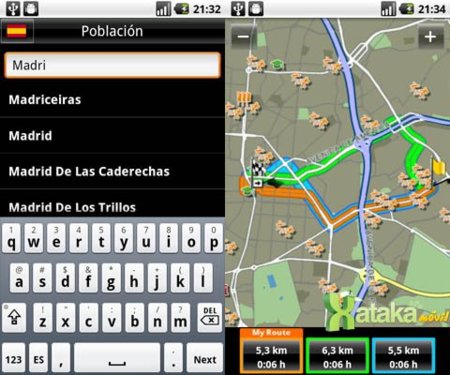
En la pantalla principal podemos ver varias opciones, cada una con su peculiaridad. Entre las cuatro principales están:
Introducir dirección: Que quizá será la más usada en nuestro día a día. Aquí simplemente introduciremos la dirección del destino que planeamos visitar introduciendo previamente tanto la ciudad o pueblo, como la calle o plaza y finalmente el número (pudiendo saltarnos este último paso). Tras esto Navigon calculará varias rutas posibles dependiendo de donde nos encontremos actualmente gracias a su función “MyRoutes” y dará la opción de realizar una DEMO mientras el software capta la señal del GPS.
Destino especial: Con ésta opción accederemos a destinos especiales situados en poblaciones, por todo el país o en las cercanías de donde nos encontremos. Estos destinos son los que están dentro de las categorías de restaurantes, gasolineras, parkings, aeropuertos, puertos, estaciones, museos y un largo etcétera. También podemos complementar la búsqueda de éstos destinos mediante el acceso a la búsqueda local de Google.
Hacia casa: En esta opción estableceremos un punto en el mapa como nuestro domicilio y al pulsarlo accederemos directamente a la navegación que nos conduce de vuelta a casa. Es más un acceso directo que una función especial del software.
Ver Mapa: En esta cuarta opción podremos navegar libremente por los mapas instalados en el terminal y ver los establecimientos cercanos, calles con sus nombres, sentidos de cada calle marcados con flechas, así como marcar un destino simbolizado con una “chincheta” e iniciar una navegación GPS hasta ese punto.
Otros apartados especiales que podemos ver en el menú principal son la sección de “Favoritos”, donde se almacenarán nuestras direcciones catalogadas como favoritas por nosotros mismos, también veremos la sección de “Últimos”, que nos mostrará la lista de las últimas direcciones que hemos visitado usando Navigon, y, por último, una sección muy interesante, se trata de “Contactos”, donde podremos indicar como punto de destino los domicilios de nuestros contactos de Android simplemente buscando cada nombre (aunque lógicamente haya que tener la dirección postal configurada anteriormente en cada contacto).
Peculiaridades de la navegación GPS con Navigon MobileNavigation para Android
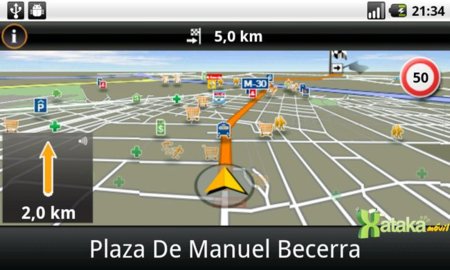
Navigon MobileNavigation ofrece varios puntos diferenciadores a la hora de ofrecer navegación GPS, como por ejemplo, ofreciendo el uso de la función “Reality View Pro”, que nos asiste visualmente a la hora de incorporarnos en un desvío en las autovías o autopistas mostrando en pantalla una representación gráfica de la carretera, los paneles de desvío con sus correspondientes direcciones y de la dirección que debemos tomar nosotros.
También ofrece aviso de Radares, avisos de velocidad, modo día/noche y una opción denominada “Destinos en la ruta” que nos muestra destinos especiales alrededor nuestra como pueden ser gasolineras, restaurantes, hospitales, etc. Esto nos permite incluir estos destinos como alto en nuestra ruta actual sin modificarla.
Una de las características que más me ha gustado personalmente de Navigon MobileNavigation es la claridad de las indicaciones en pantalla, así como la fluidez y la vocalización de la voz femenina que nos va dictando las direcciones a tomar, además de su precisión aportando datos realmente útiles como el ángulo de la vía de destino con respecto a donde estamos en ese momento.
Una de las pequeñas pegas que puedan tener estas indicaciones por voz es que a veces se anticipan demasiado a la llegada del cruce, rotonda o desvio siguiente y eso puede que nos confunda o incomode un poco. Afortunadamente con pulsar sobre el icono correspondiente con la indicación en la pantalla del terminal, la voz nos lo volverá a repetir claramente.
Personalización a medida de las opciones en Navigon MobileNavigation
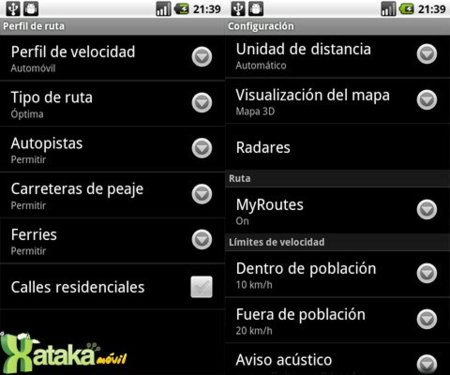
Si seguimos viendo más opciones en éste navegador GPS comprobaremos, por ejemplo, que podemos introducir destinos mediante coordenadas.
También podemos configurar nuestras preferencias sobre la conducción en autopistas y carreteras en “Perfil de Ruta”, donde podremos establecer el tipo de vehículo que pilotamos, los tipos de rutas a escoger como por ejemplo “la más corta”, “la óptima”, “la más bonita”, etc.
También podemos indicar si preferimos evitar autopistas y peajes o calles residenciales, entre otros.
En la opción “Configuración” de Navigon MobileNavigation podrémos cambiar el tipo de unidad de medida, si queremos ver el mapa en 3D o en 2D, la detección de radares, la activación de la ya mencionada función “MyRoutes”, así como varios límites de velocidad y avisos acústicos.
Conclusiones sobre Navigon MobileNavigation para dispositivos Android
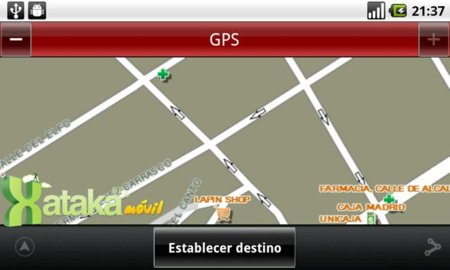
Navigon MobileNavigation se presenta, en definitiva, como una opción bastante interesante dentro del amplio catálogo de navegadores GPS del Market. Sus funciones exclusivas como son “MyRoutes”, “Reality View Pro” o la calidad de sus indicaciones por voz aportan un punto positivo extra a la hora de decantarnos por Navigon como navegador GPS personal.
A mejorar queda, como hemos dicho, la, en algunos casos molesta, anticipación exagerada de las indicaciones por voz respecto al giro o cruce real. Esto puede que sea un inconveniente no muy positivo teniendo en cuenta que en la carretera debemos ir más pendientes de las indicaciones por voz que de las visuales, y puede que nos cree confusiones inoportunas más de una vez.
De todos modos, podéis probarlo gratuitamente, como ya hemos comentado en un par de ocasiones, y juzgar la practicidad real que os aporta Navigon. Recordemos, por cierto, que una amplia trayectoria avala a la empresa Navigon gracias a la creación de dispositivos GPS para automóviles, así que no estamos ante una aplicación de reciente creación dentro de la gama de los navegadores GPS ni mucho menos.
Su precio, según su sitio oficial, es de 39,95 euros. A continuación os dejamos con una amplia galería fotográfica de capturas de la aplicación, así como del video análisis que hemos creado, que lo podéis encontrar hacia la mitad del artículo.
Vídeo | En Youtube Más información | Navigon MobileNavigation para Android






























Ver 11 comentarios
11 comentarios
Chris
Buen artículo, pero opino que (en general) podríais dejar el cógigo QR de las Apps para poderlo descargar desde nuestros Android mediante el Barcode o Shopsavvy. Buenas noches!
Left My Dead
Pobres GPS cada vez mas cerca de desaparecer, la unica salida es convertirse en un todo en uno (TV-Blu-Ray-DVD,Radio AM-FM,Disco Duro), hoy murió mi movil que iba a comprarme http://gizmovil.com/2010/07/adios-microsoft-kin
Pipo
pregunta: ¿permite cambiar la voz? me refiero a si se le puede instalar las voces tipo loquendo al GPS como pasa en el IGO?
parece una coña, pero va de vicio
tolin1111
Yo uso IGO en mi HTC Hero y me va de perlas también es offline (no requiere de Internet), de echo me fuí a Amsterdam y gracias a IGO sabía llegar a todos los sitios sin equivocarme, nos vino de lujo.
Héctor
No sé si será la misma versión, pero yo intenté instalarlo e incluso en WLAN me decía que no podía encontrar el servidor de los mapas... esperé dos días, seguía igual, se me hincharon las pelotas, y lo desinstalé.
porcorosso
¿Se pueden instalar los radares móviles? y si es posible de donde se puden descargar.
asuk
Vaya casualidad, hoy mismo lo he instalado en un nexus1 con la version 2.2 de android y parecia q tenia un funcionamiento correcto.
Habia probado otros navegadores pero se pegaban un poco con la ultima version de android.